Win10系統將開始菜單設置為全屏大小的方法
時間:2023-11-15 10:31:19作者:極光下載站人氣:11
很多小伙伴在使用電腦時都有自己的使用習慣,在win10系統中我們可以對電腦進行各種個性化設置,使其符合自己的使用習慣。有的小伙伴在使用Win10系統的過程中想要將開始菜單設置為全屏模式,但又不知道該使用什么工具,其實很簡單,我們只需要進入Win10系統的本地組策略編輯器頁面,然后將“將開始菜單強制為全屏大小或菜單大小”選項設置為已啟用,再打開大小選項,然后在下拉列表中選擇全屏“開始”菜單選項即可。有的小伙伴可能不清楚具體的操作方法,接下來小編就來和大家分享一下Win10系統將開始菜單設置為全屏大小的方法。
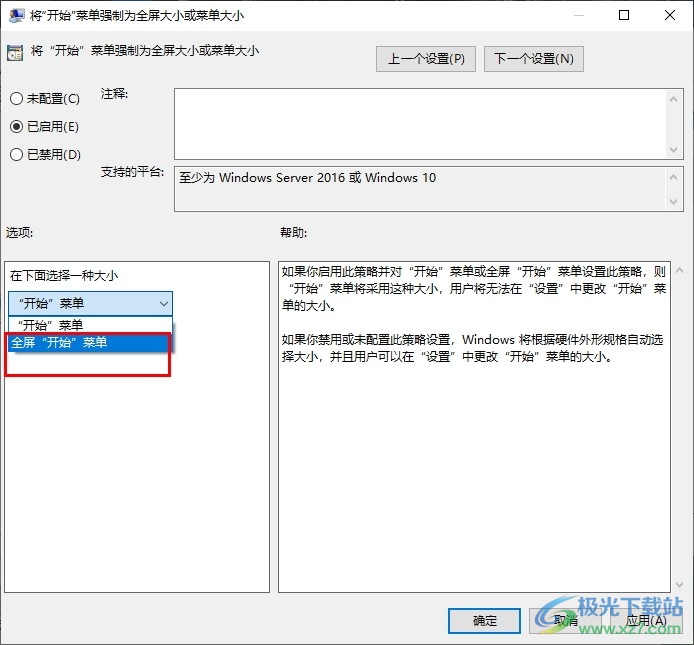
方法步驟
1、第一步,我們在桌面左下角右鍵單擊開始按鈕,然后在菜單列表中選擇“運行”選項
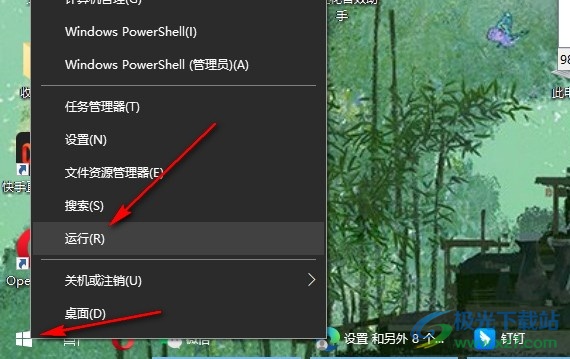
2、第二步,打開運行選項之后,我們在彈框中輸入“gpedit.msc”,再點擊確定選項
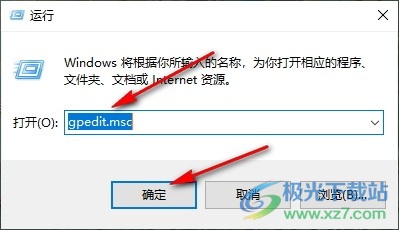
3、第三步,進入本地組策略編輯器頁面之后,我們先打開用戶配置選項,再打開管理模板和“開始菜單和任務欄”選項
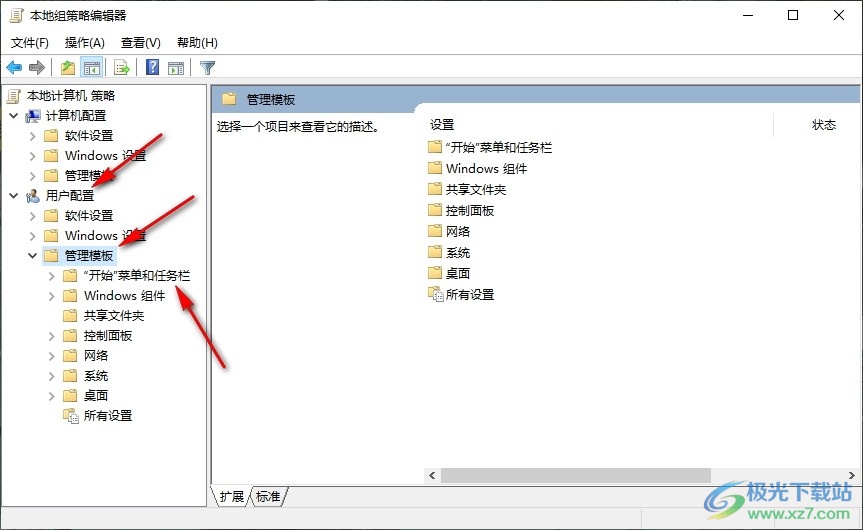
4、第四步,打開“開始菜單和任務欄”選項之后,我們在右側頁面中雙擊打開“將開始菜單強制為全屏大小或菜單大小”
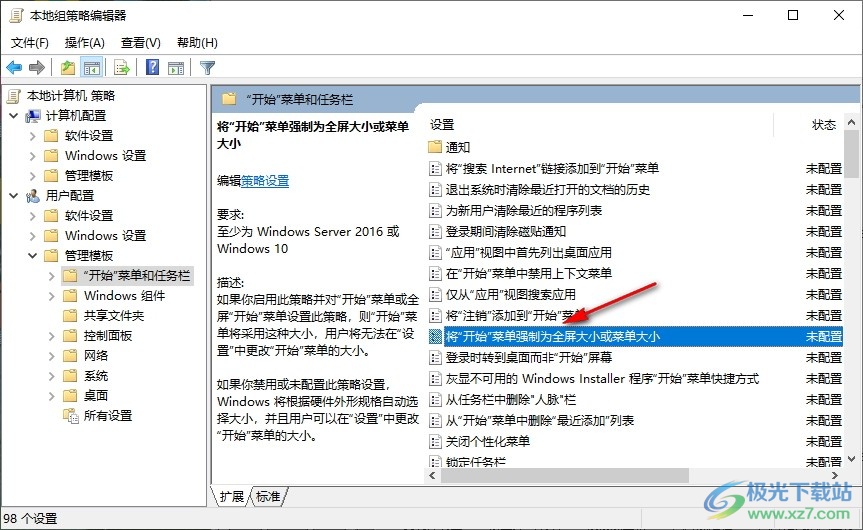
5、第五步,打開彈框之后,我們先點擊已啟用選項,再將選擇大小設置為全屏“開始”菜單,最后點擊應用和確定選項即可
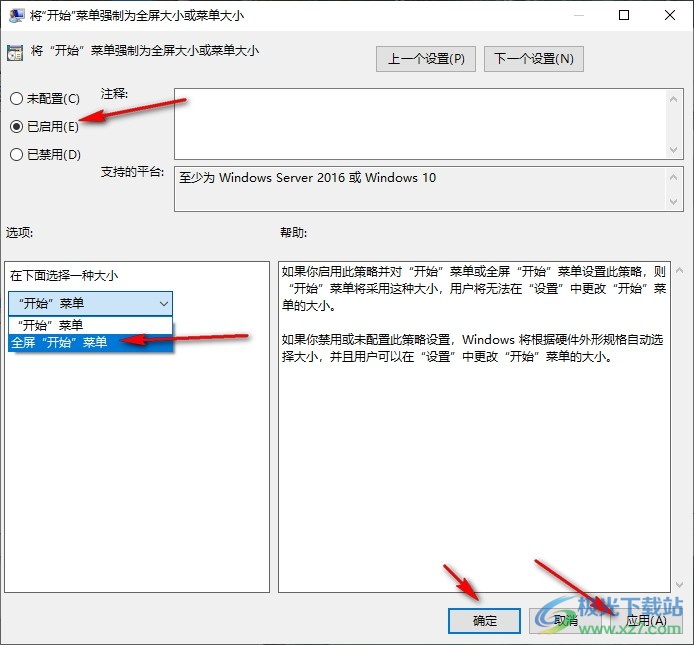
以上就是小編整理總結出的關于Win10系統將開始菜單設置為全屏大小的方法,我們在本地組策略編輯器頁面中打開“將開始菜單強制為全屏大小或菜單大小”選項,然后在彈框中點擊已啟用選項,再將大小設置為全屏“開始”菜單選項,最后點擊應用和確定選項即可,感興趣的小伙伴快去試試吧。

大小:4.00 GB版本:64位單語言版環境:Win10
- 進入下載
網友評論